Cách lưu bài trên Scratch nhanh chóng, không lo mất file

Khi lập trình, việc nắm cách lưu bài trên Scratch là thao tác cơ bản nhưng vô cùng quan trọng để tránh mất dữ liệu. Đặc biệt, cách lưu bài trong phần mềm lập trình cho học sinh Scratch trên máy tính sẽ giúp bạn chủ động bảo vệ sản phẩm cũng như dễ dàng tiếp tục công việc ở bất cứ đâu. Nếu quá trình thao tác khiến bạn bối rối, đừng lo vì Sforum sẽ chỉ dẫn từng bước rõ ràng, chi tiết!
Scratch là gì?
Scratch là công cụ học lập trình cơ bản, thiết kế phù hợp cho người mới và trẻ nhỏ, do MIT phát triển. Người dùng có thể tạo ra game, phim hoạt hình hoặc các câu chuyện tương tác bằng cách sắp xếp các khối lệnh, thay vì phải gõ mã lập trình rắc rối. Thông qua việc sử dụng Scratch, người học có cơ hội rèn luyện tư duy logic, khả năng sáng tạo cũng như kỹ năng xử lý vấn đề hiệu quả.
Xem thêm: Cách làm game Geometry Dash trên Scratch đơn giản

Người dùng có thể truy cập Scratch miễn phí tại trang web chính thức (scratch.mit.edu) hoặc tải phần mềm về máy tính. Nhờ giao diện thân thiện, cộng đồng lớn, cách lưu bài trên Scratch dễ dàng và khả năng sáng tạo không giới hạn, ứng dụng được dùng rộng rãi trong giáo dục.
Laptop MSI nổi bật với hiệu suất mạnh mẽ, thiết kế mỏng nhẹ và màn hình sắc nét, lý tưởng cho cả công việc và giải trí. Với khả năng xử lý đa nhiệm tuyệt vời, bạn có thể dễ dàng sử dụng và thực hành cách lưu bài trên Scratch. Bạn có thể khám phá thêm nhiều mẫu laptop MSI đáng tin cậy tại đây để chọn cho mình thiết bị phù hợp với mục đích sử dụng.
[Product_Listing categoryid="709" propertyid="" customlink="https://cellphones.com.vn/laptop/msi.html" title="Danh sách Laptop MSI đang được quan tâm nhiều tại CellphoneS"]
Cách lưu bài trên Scratch trên máy tính đơn giản
Việc nắm rõ cách lưu bài làm trên Scratch là điều cần thiết để đảm bảo sản phẩm của bạn không bị mất trong quá trình học lập trình. Dù bạn sử dụng phiên bản trực tuyến hay ngoại tuyến, thao tác cách lưu bài trong Scratch đều rất dễ thực hiện và chỉ mất vài bước cơ bản.
Lưu bài trên Scratch Online
Có ba cách lưu bài trên Scratch Online rất dễ dàng và phù hợp theo nhu cầu của bạn. Cách đầu tiên, cũng là cách lưu bài làm trên Scratch phổ biến nhất là nhấn nút “Lưu bây giờ” ở góc phải trên màn hình, giúp ghi lại ngay lập tức dự án của bạn.

Cách thứ hai là nhấn chuột trái vào “Tệp tin” ở bên trái thanh công cụ và lựa chọn “lưu bản sao”, “lưu bây giờ”, “lưu về máy tính” tuỳ vào ý muốn. Cuối cùng, bạn có thể nhấn tổ hợp phím Ctrl+S (hoặc Cmd+S với Mac) để thực hiện cách lưu bài làm trên Scratch nhanh.
Xem thêm: Cách vẽ hình vuông trong Scratch đơn giản và dễ hiểu
Lưu bài trên Scratch Offline
Với bản Offline Editor, bạn cần thực hiện cách lưu bài scratch trên máy tính thủ công vì phần mềm không tự động lưu. Để thực hiện cách lưu bài trên phần mềm Scratch, hãy vào mục “File” và chọn “Save to your computer”. Một cửa sổ sẽ hiện ra để bạn chọn nơi cất trữ, thường là thư mục chứa file cài đặt.
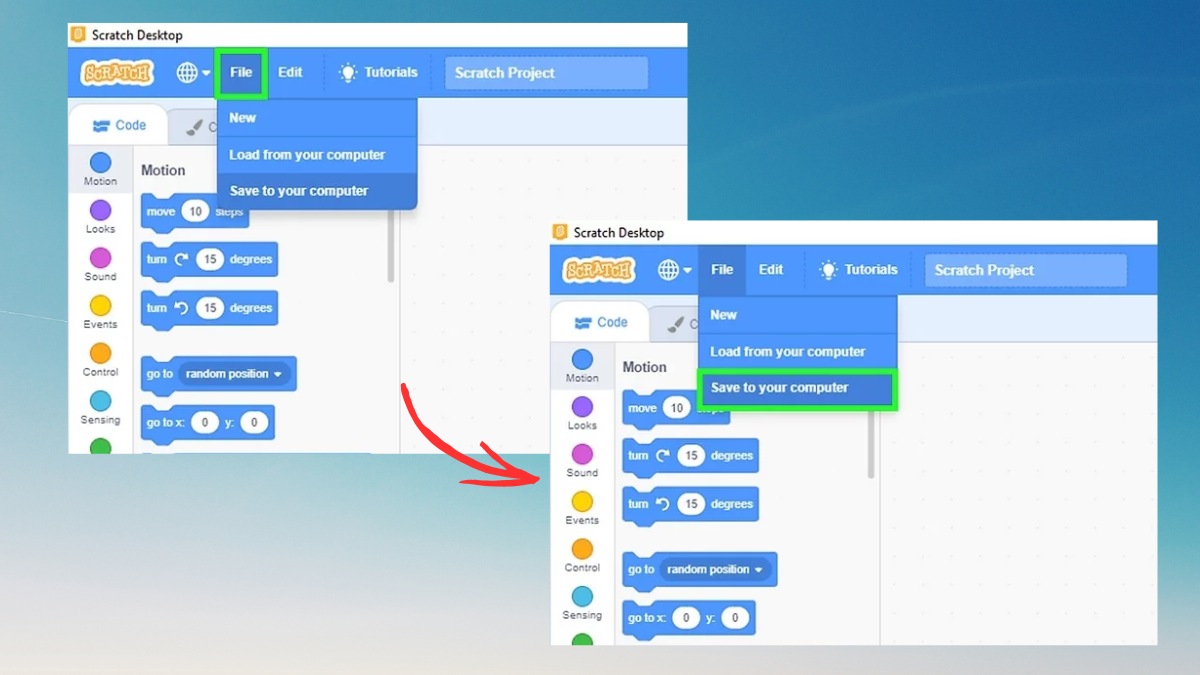
Nếu bạn đang cập nhật dự án cũ, chỉ cần nhấn “Save”; còn nếu muốn tạo bản sao mới, hãy đổi tên file trước khi lưu. Đây là cách lưu bài Scratch trên máy tính đơn giản và hiệu quả, giúp bạn bảo toàn toàn bộ tiến độ làm việc.
Một số lưu ý khi lưu bài trên Scratch
Đối với cách lưu bài trên Scratch trực tuyến, trạng thái "project saved" sẽ hiển thị khi dự án được lưu thành công. Nếu dự án vẫn đang trong quá trình lưu, bạn sẽ thấy dòng "saving project" cùng biểu tượng quay vòng (throbber).

Nếu cách lưu bài trong Scratch không thành công, một cửa sổ sẽ xuất hiện thông báo lỗi, bạn có thể chọn “Try Again” để thử lại hoặc “Download” để tải dự án xuống máy tính. Trong trường hợp bạn sử dụng cách lưu bài trên phần mềm Scratch offline, nhớ kiểm tra trạng thái lưu trước khi thoát ứng dụng để đảm bảo không mất dữ liệu.
Việc nắm rõ cách lưu bài trong phần mềm Scratch trên máy tính không chỉ giúp bạn bảo toàn bài làm mà còn hỗ trợ quá trình chỉnh sửa, chia sẻ trở nên thuận tiện hơn. Hy vọng qua hướng dẫn trên, bạn đã biết cách lưu bài trên Scratch một cách dễ dàng và an toàn. Hãy nhớ thực hiện thao tác này thường xuyên để hạn chế tối đa các sự cố như mất dữ liệu nhé!
Xem thêm bài viết trong chuyên mục: Ứng dụng/phần mềm








Bình luận (0)